很多小伙伴之所以喜欢使用PPT程序来对演示文稿进行编辑,就是因为在PPT中,我们可以对幻灯片中的内容进行设置以及增减。有的小伙伴想要给幻灯片中的图片添加三维旋转效果,但又不知道该怎么进行设置。其实我们只需要选中幻灯片中的图片,然后在格式工具的子工具栏中找到“图片效果”工具,点击打开该工具,接着在下拉列表中打开三维旋转选项,最后在子菜单列表中选择一个自己需要的三维效果选项即可。有的小伙伴可能不清楚具体的操作方法,接下来小编就来和大家分享一下PPT演示文稿给图片添加三维旋转效果的方法。
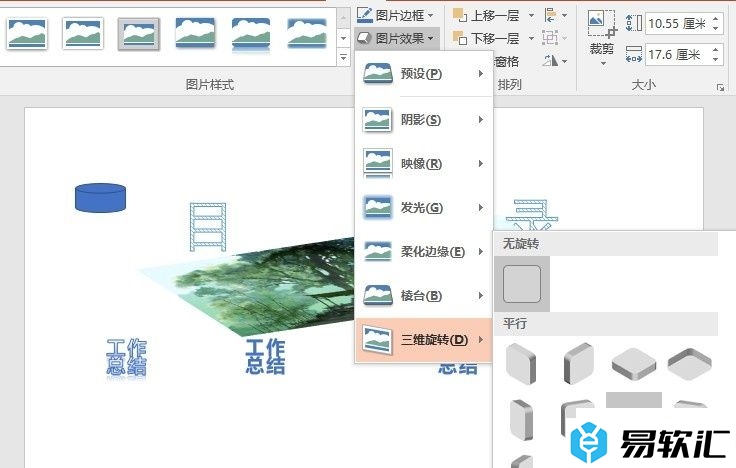
方法步骤
1、第一步,我们找到需要编辑的演示文稿,右键单击演示文稿,然后先点击打开方式选项,再点击选择powerpoint选项
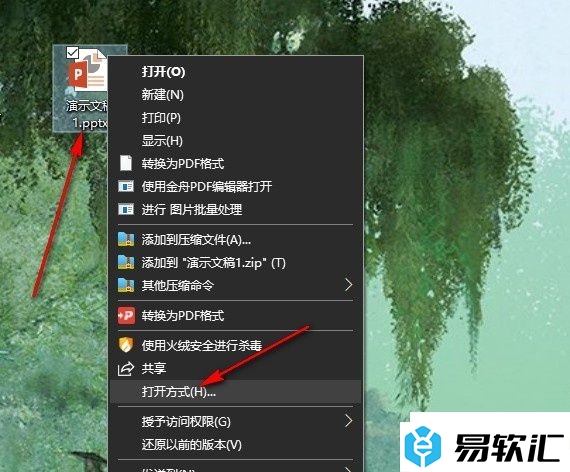
2、第二步,打开演示文稿之后,我们再在幻灯片页面中选中需要添加三维效果的图片,接着点击打开“格式”工具
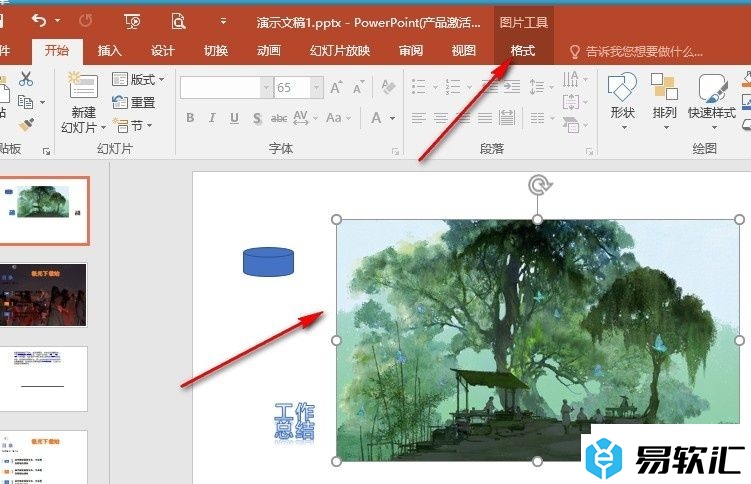
3、第三步,打开“格式”工具之后,我们再在其子工具栏中找到“图片效果”工具,点击打开该工具
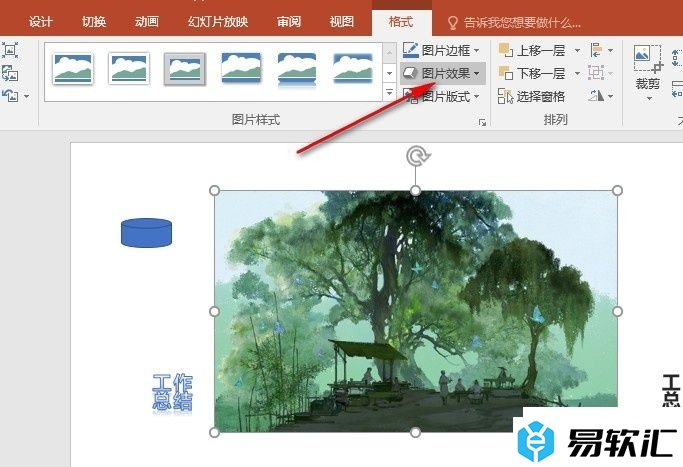
4、第四步,我们点击打开图片效果工具之后,再在下拉列表中找到“三维旋转”选项,打开该选项,接着在子菜单列表中选择一个自己需要的三维效果
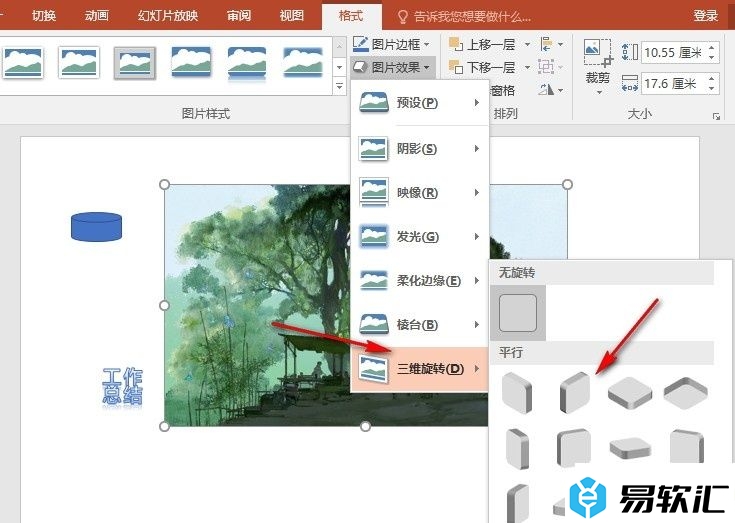
5、第五步,点击选择自己需要的三维效果之后,我们在幻灯片中就能看到选中的图片已经添加上三维效果了
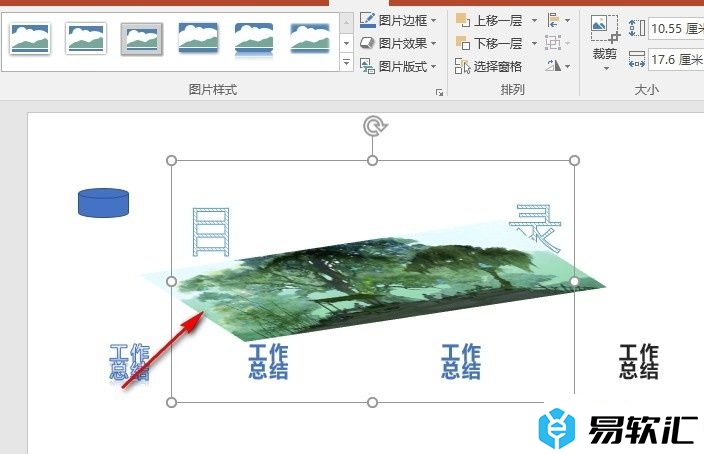
以上就是小编整理总结出的关于PPT演示文稿给图片添加三维旋转效果的方法,我们在演示文稿的编辑页面中选中一张图片,然后点击打开格式工具,再在其子工具栏中点击打开图片效果工具,接着在下拉列表中我们点击打开三维旋转选项,最后在子菜单列表中选择一个自己需要的三维效果即可,感兴趣的小伙伴快去试试吧。






